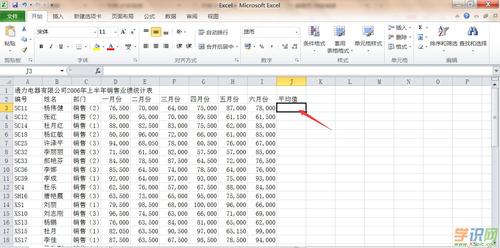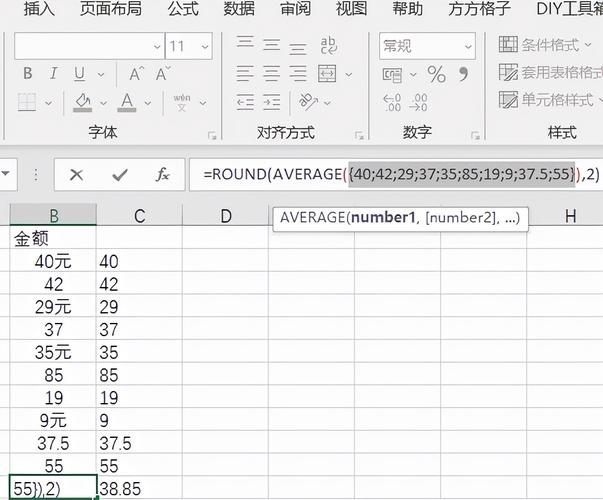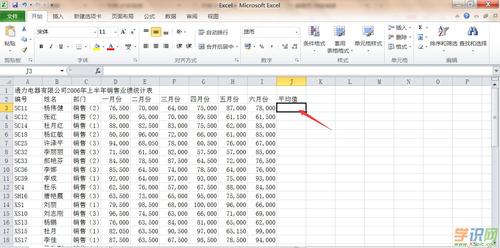
p: 本文将介绍如何在Excel表中计算平均值。Excel是一款功能强大的电子表格软件,可以用于各种数学运算和数据分析。计算平均值是Excel中常见的任务之一,它可以帮助我们了解数据的集中趋势,并进行比较和分析。在本文中,我们将详细介绍如何使用Excel中的函数来计算平均值,并提供一些实际应用的例子。h3: 使用AVERAGE函数计算平均值在Excel中,我们可以使用AVERAGE函数来计算一组数的平均值。AVERAGE函数的语法是:=AVERAGE(number1, [number2], ...)其中,number1、number2等是要计算平均值的数值。你可以输入一系列数值,用逗号分隔,也可以输入一个范围,例如A1:A10代表的是单元格A1到A10中的数值。h3: 忽略空白单元格和非数值在进行平均值计算时,有时我们会遇到一些空白单元格或者非数值的情况。如果需要忽略这些单元格,可以在AVERAGE函数中使用如下的语法:=AVERAGE(number1, [number2], ...)其中,number1、number2等可以是包含空白单元格或非数值的范围。这样,在计算平均值时会自动忽略这些单元格。h3: 权重平均值的计算除了普通的平均值,有时候我们还需要计算带有权重的平均值。在Excel中,我们可以使用AVERAGE函数的带权重的版本来实现这个目标。该函数的语法是:=SUMPRODUCT(range1, range2) / SUM(range2)其中,range1代表数值的范围,range2代表权重的范围。首先,我们需要将数值和权重对应起来,放在两个相应的范围中。然后,使用SUMPRODUCT函数和SUM函数来计算带权重的平均值。h3: 实际应用示例为了更好地理解如何计算平均值,我们来看一个实际应用的示例。假设我们有一组学生的考试成绩,这些成绩保存在Excel表的A列中。我们想要计算出这些成绩的平均值。首先,我们在B1单元格中输入以下公式:=AVERAGE(A1:A10)这个公式告诉Excel计算A1到A10单元格中的数值的平均值,并将结果显示在B1单元格中。另外,如果我们希望忽略空白单元格和非数值,可以使用以下公式:=AVERAGEIF(A1:A10,"<>")这个公式告诉Excel计算A1到A10单元格中的非空白单元格的数值的平均值,并将结果显示在B1单元格中。如果我们希望计算带有权重的平均值,假设权重保存在Excel表的B列中,可以使用以下公式:=SUMPRODUCT(A1:A10, B1:B10) / SUM(B1:B10)这个公式告诉Excel计算A1到A10单元格中的数值和B1到B10单元格中的权重的带权重平均值,并将结果显示在B1单元格中。通过这些例子,我们可以看到Excel中计算平均值的基本方法和一些特殊情况的处理方式。在实际工作中,我们可以根据具体的需求和数据的特点选择适合的计算方法。同时,Excel还提供了许多其他的函数和工具,可以辅助我们进行数据分析和统计。通过不断的学习和实践,我们可以更加熟练地运用Excel来处理各种数据分析任务。
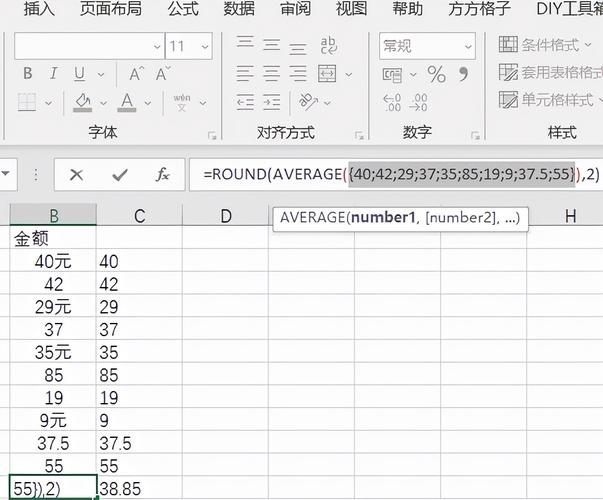
BIM技术是未来的趋势,学习、了解掌握更多BIM前言技术是大势所趋,欢迎更多BIMer加入BIM中文网大家庭(http://www.wanbim.com),一起共同探讨学习BIM技术,了解BIM应用!